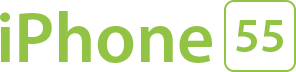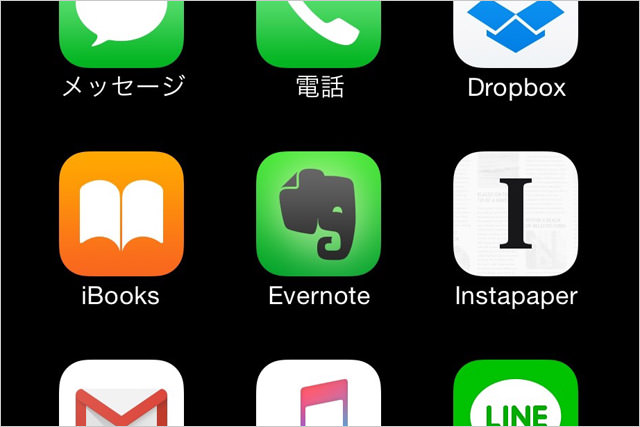iPhoneのホーム画面を見やすく変える優しい設定方法
2017-03-16 | ブログ
あまり知られていないiPhoneの基本設定のひとつに、ホーム画面を見やすくする設定があります。
実はiPhoneには視力が良くない人や年配の人にとって助かる優しい機能がたくさん搭載されているのです。
便利な機能が多いので、是非一度その使い勝手を試してみてください。
■ドックの文字色を変えてみよう
iPhoneではホーム画面の壁紙を変えて楽しむことができますが、その壁紙のデザインによってはドックのアイコンが見えづらくなることがあります。
そんなときには、アクセシビリティの設定を変更することで、アイコンを見えやすくすることが可能となります。
アクセシビリティには体の不自由な人向けの機能がたくさん搭載されていますが、見えづらい、使いづらいと感じたときには誰でも自由にこの機能を使ってみましょう。
誰にでも便利だと感じる機能がたくさん詰まっているので、1つずつ試してみるといいと思います。
ドックの色を変える方法は、設定から「一般」→「アクセシビリティ」→「コントラストを上げる」をタップします。
「コントラストを上げる」のメニューを開いたら、「透明度を下げる」をオンにします。
これによりドック部分のコントラストが調整されて、アイコンの文字が見えやすくなります。
■アイコンのフォントを太くする方法
次にアイコンのフォントを太くする方法をご紹介します。
大量のアプリをインストールしていると、アイコンを見ただけではどんなアプリか判断できないものも出てきます。
その場合アプリの名前を見ることになりますが、初期設定では文字が細く、人によっては見えづらく感じることもあると思います。
そんな時にこそ、文字を太くする機能を使ってみましょう。
設定方法は簡単で、設定アプリから「一般」→「アクセシビリティ」へ進み、「文字を太くする」をオンするだけです。
その後iPhone 再起動すると文字の太さが変わっています。
ちなみに、背景の色に合わせて文字色も自動で見えやすく設定されるので安心です。
■ホーム画面を拡大できる?
メガネを忘れて画面が見にくいといった時には「ズーム機能」がおすすめです。
一度設定しておけば、画面を3本指でダブルタップすると拡大でき、もう一度ダブルタップすると元に戻ります。
スクロールも3本指で可能です。
アプリを使っていて文字が細かすぎると感じたときなど、3本指でダブルタップするだけで拡大縮小することができるので非常に便利です。
設定方法は、設定アプリから「一般」→「アクセシビリティ」と進み、「ズーム機能」をオンにします。
これだけでズーム機能が使えるようになります。
■まとめ
iPhoneのホーム画面は設定次第でいろいろとアレンジすることができます。
使いづらいなと思ったら、iPhoneを変えるのではなくまずはこういった便利機能を試してみてもらいたいと思います。
iPhoneにはあまり知られていない機能がたくさん詰まっているので、設定をいろいろといじってみるのも楽しいものですよ。